วิธีสร้างตารางใน google ชีต (ทีละขั้นตอน)
บทแนะนำนี้ให้ตัวอย่างการสร้างตารางที่สวยงามใน Google ชีตแบบทีละขั้นตอน
ขั้นตอนที่ 1: ป้อนข้อมูลดิบ
เริ่มต้นด้วยการป้อนค่าดิบสำหรับชุดข้อมูล:
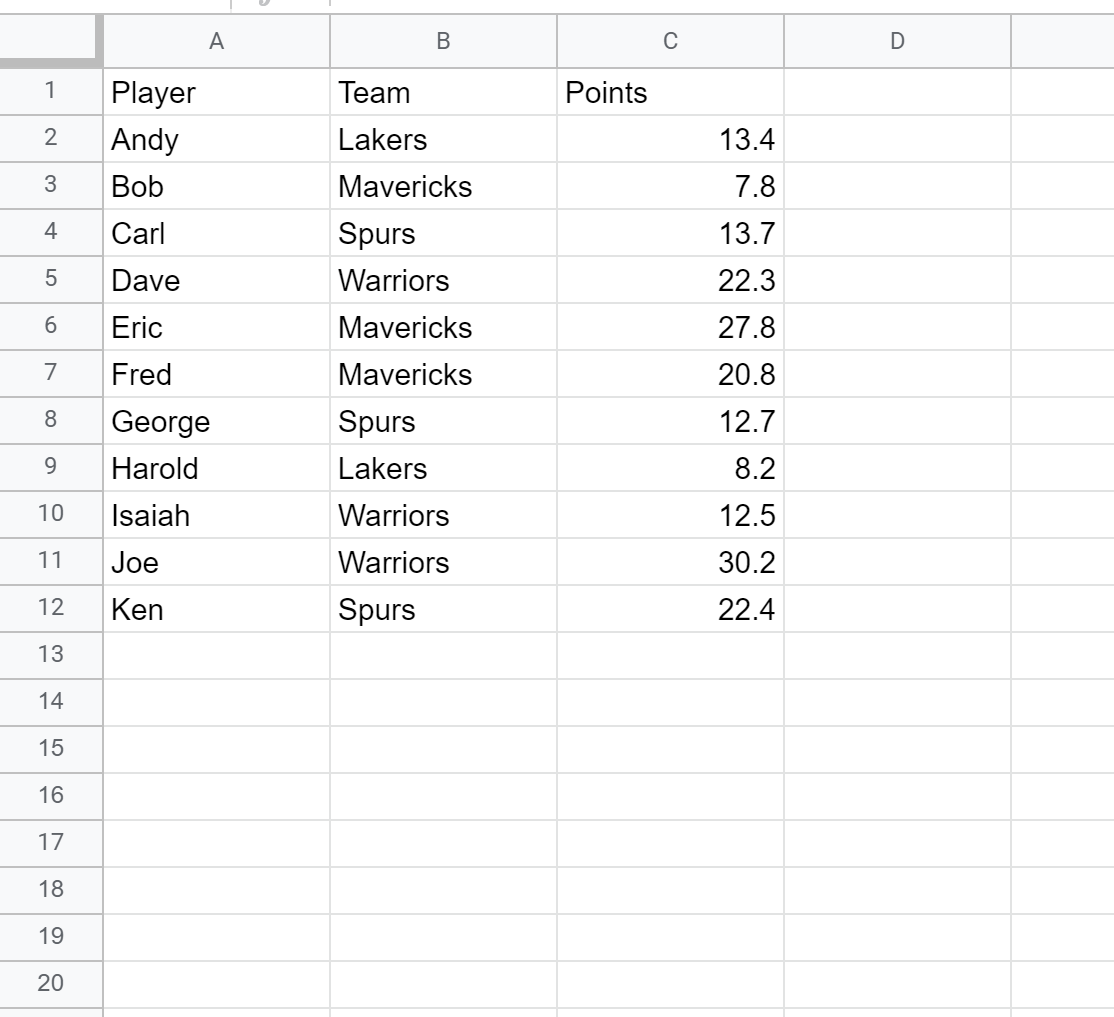
ขั้นตอนที่ 2: จัดรูปแบบส่วนหัว
ขั้นแรก เรามาทำให้ข้อความส่วนหัวเป็นตัวหนาและอยู่ตรงกลาง:
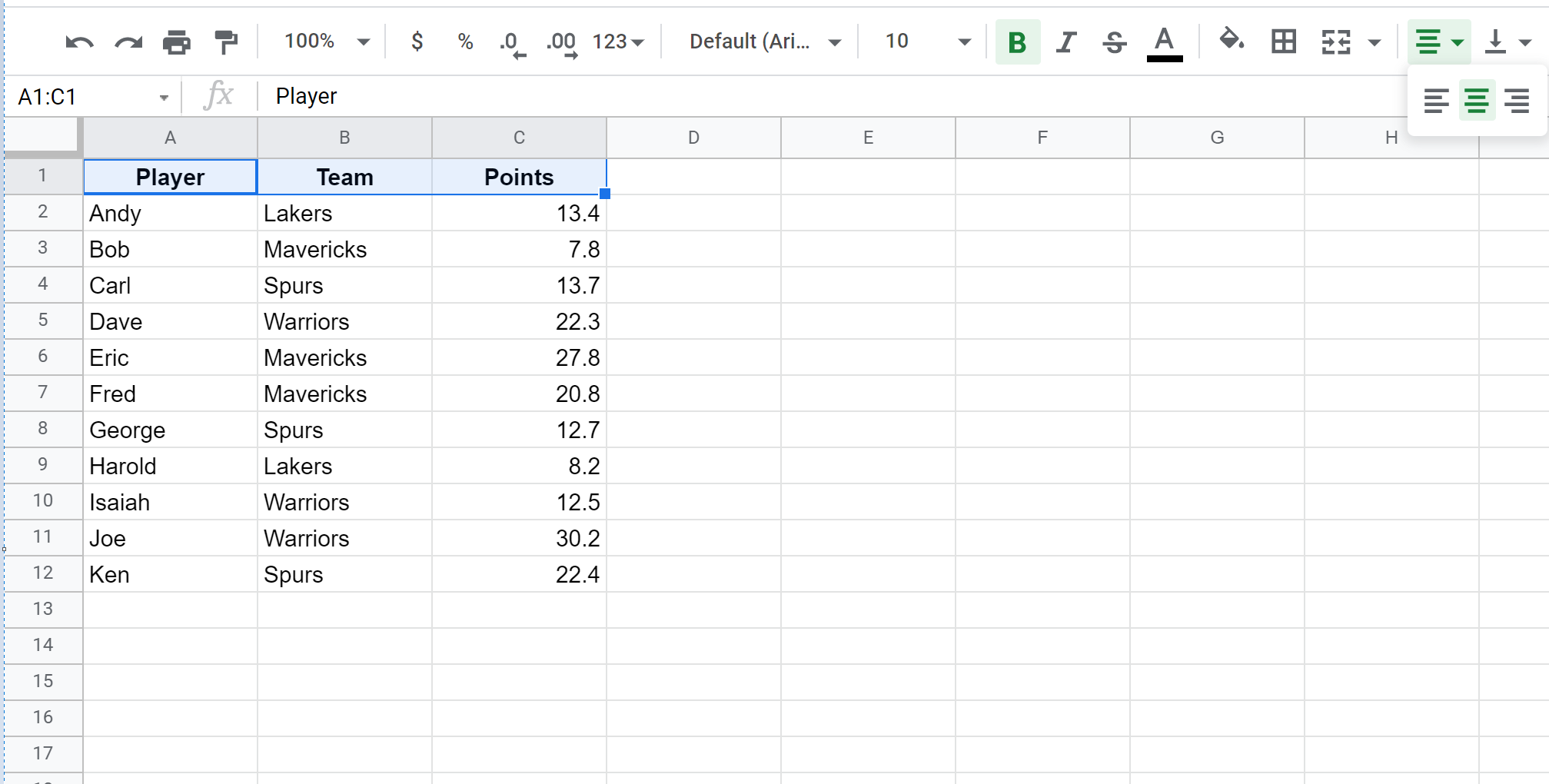
ขั้นตอนที่ 3: จัดรูปแบบคอลัมน์
ต่อไปเราจะจัดรูปแบบค่าในคอลัมน์ ตามกฎทั่วไป ให้ใช้รูปแบบต่อไปนี้:
ข้อความ: จัดแนวค่าข้อความไปทางซ้าย
ตัวเลข: จัดกึ่งกลางของตัวเลข
คอลัมน์ข้อความของเราถูกจัดชิดซ้ายแล้ว ดังนั้นเราจะจัดค่าไว้ตรงกลางคอลัมน์จุด:
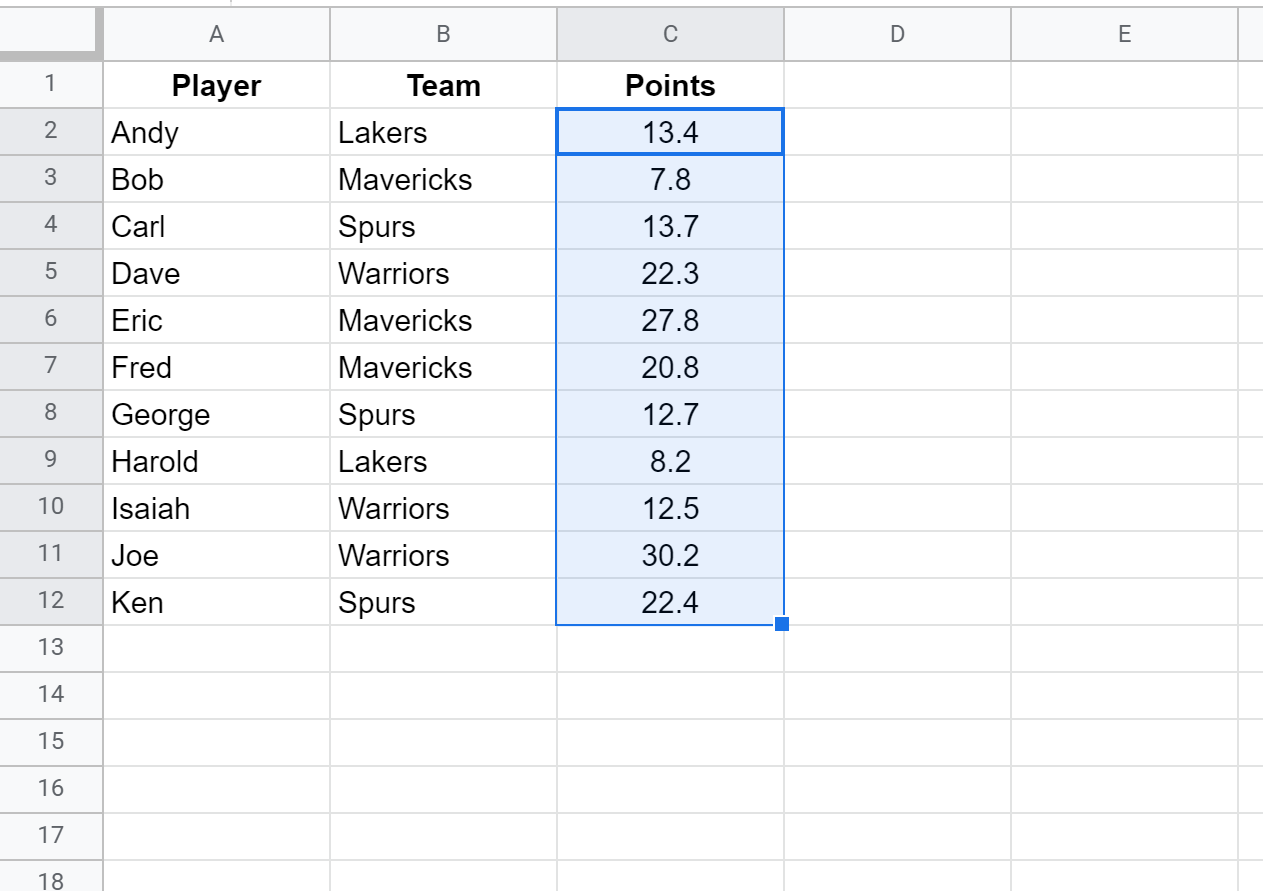
ขั้นตอนที่ 4: ใช้สีสลับ
จากนั้นเราก็สามารถจัดรูปแบบตารางให้ใช้สีสลับกันได้
เพียงเน้นข้อมูลทั้งหมดของเรา จากนั้นคลิก รูปแบบที่ แถบริบบิ้นด้านบน จากนั้นคลิก การสลับสี
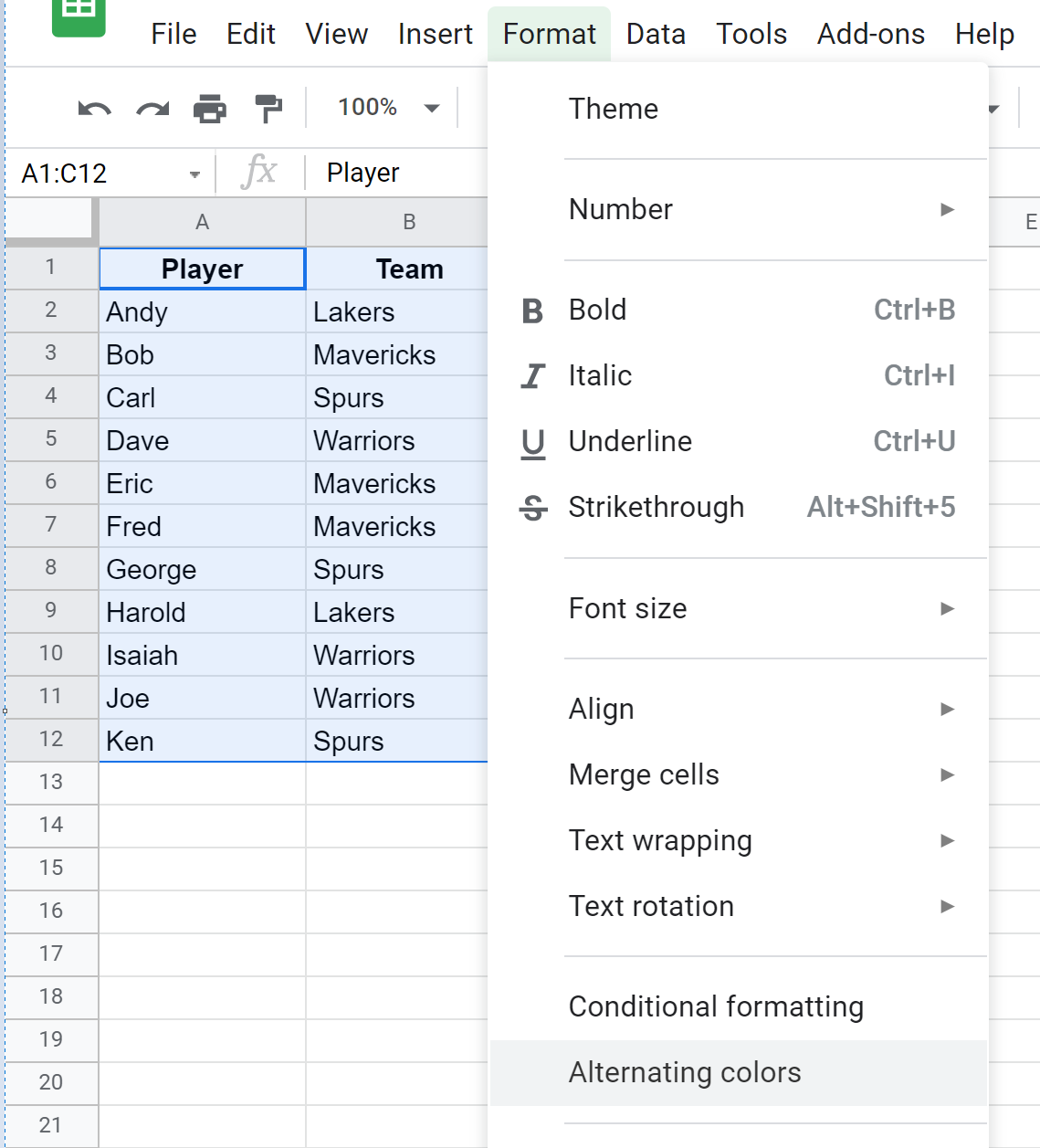
ในหน้าต่างใหม่ที่ปรากฏขึ้น ให้คลิกสไตล์ที่คุณต้องการ เราจะเลือกสไตล์นกเป็ดน้ำ:
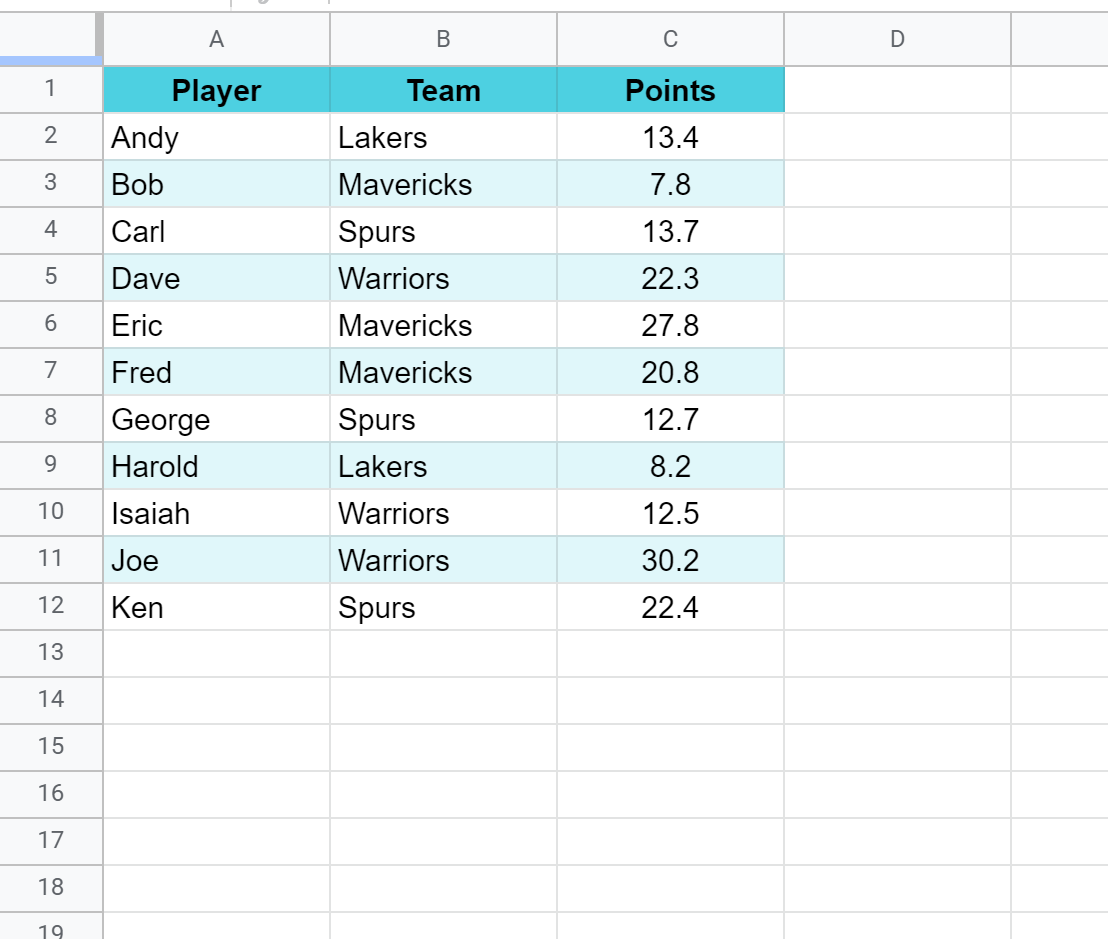
ขั้นตอนที่ 5: เพิ่มเส้นขอบ
สุดท้าย เราจะเพิ่มเส้นขอบให้กับแต่ละเซลล์ในตารางของเรา
เพียงเน้นข้อมูลทั้งหมดของเรา จากนั้นคลิกปุ่ม Border และคลิก All Borders :
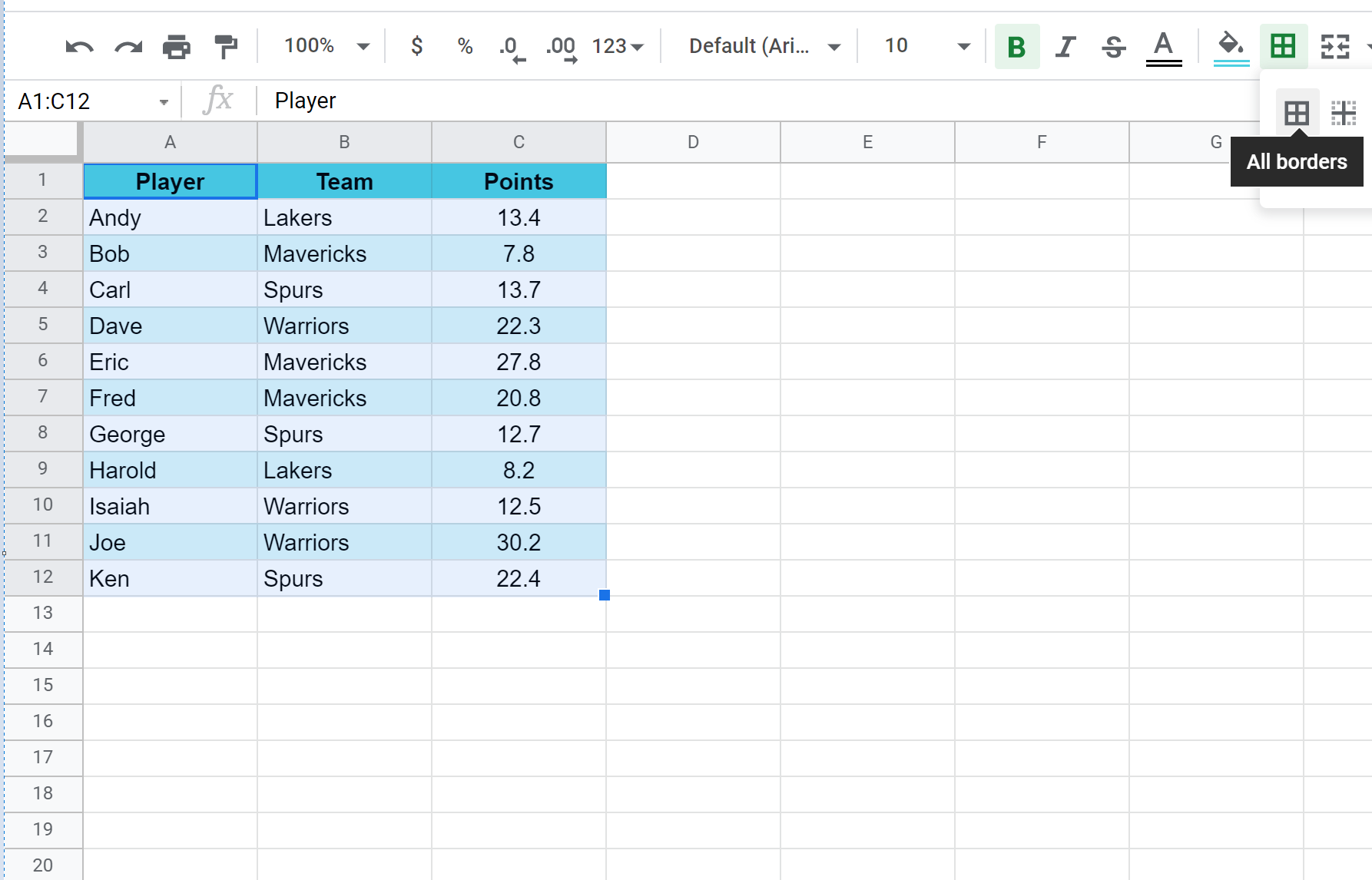
ตารางของเราเสร็จสมบูรณ์แล้ว:
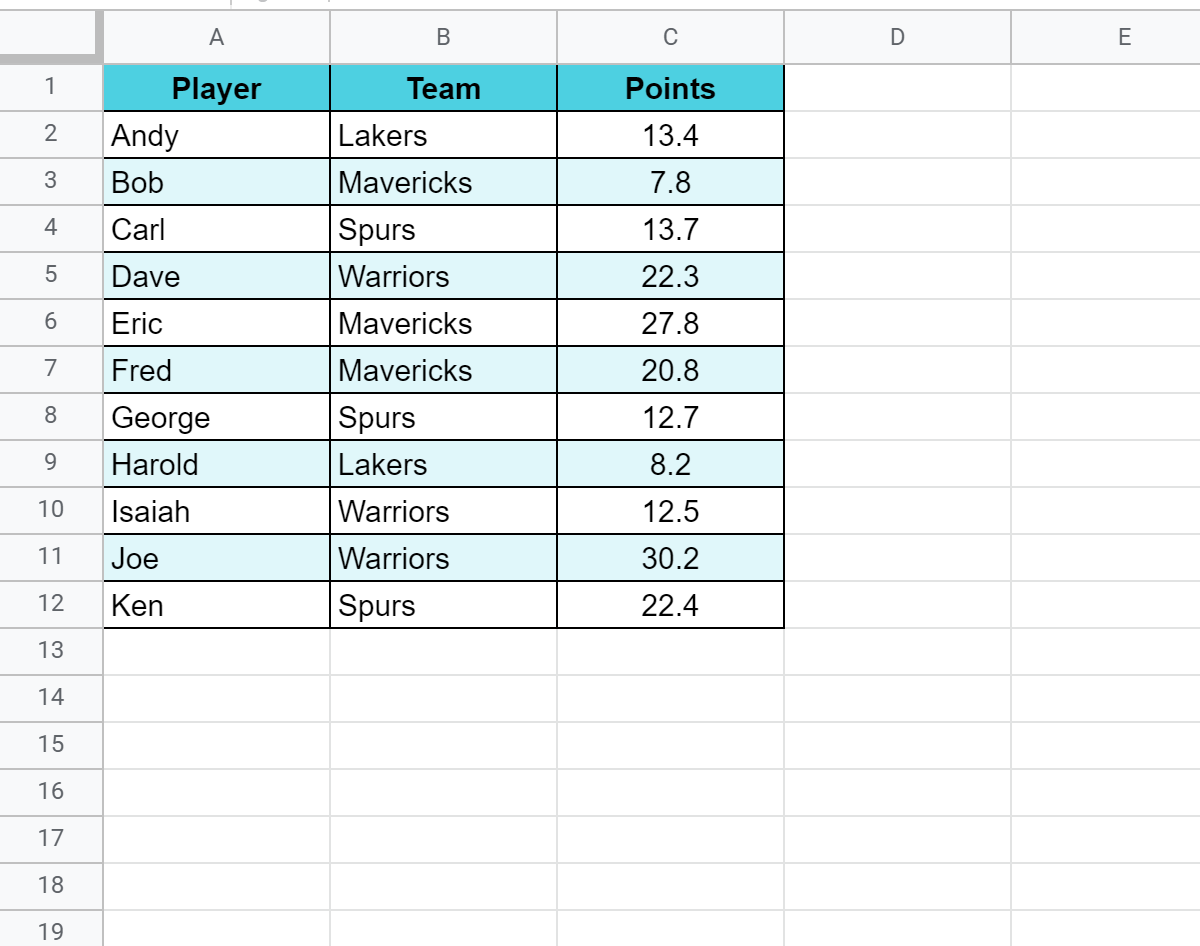
แหล่งข้อมูลเพิ่มเติม
วิธีสร้าง Box Plot ใน Google ชีต
วิธีสร้างแผนภูมิฟองใน Google ชีต
วิธีสร้างแผนภูมิ Pareto ใน Google ชีต